Q&A情報
Outlook Express 6 で電子メールアカウントを設定する方法 (Windows XP)
文書番号:101413
最終更新日:2006/3/1 14:30
ご質問
Outlook Express 6 で電子メールアカウントを設定する方法を教えてください。
回答
ここでは、Outlook Express 6 で、電子メールアカウントを設定する方法について説明します。
【注意】
ここでは、「Outlook Express」で電子メールアカウントを設定する基本的な方法を説明しています。
設定する内容はプロバイダや契約内容により異なります。不明な点はプロバイダにご確認ください。
●操作手順
- [スタート]をクリックし、「電子メール」(Outlook Express)をクリックします。
【補足】
・「電子メール」の項目が「Outlook Express」以外のメールソフトになっている場合、[スタート]−「すべてのプログラム」−「Outlook Express」をクリックし、「Outlook Express」を起動します。
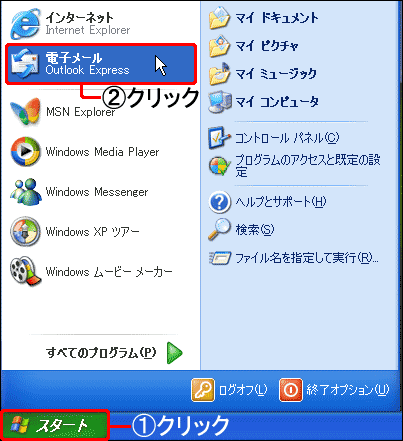
「Outlook Express」が起動します。
- [ツール]をクリックし、「アカウント」をクリックします。
インターネット接続の設定が完了していない場合は、「インターネット接続ウィザード」が表示されます。その場合はインターネットの設定が完了後、手順「4.」から操作を行ってください。
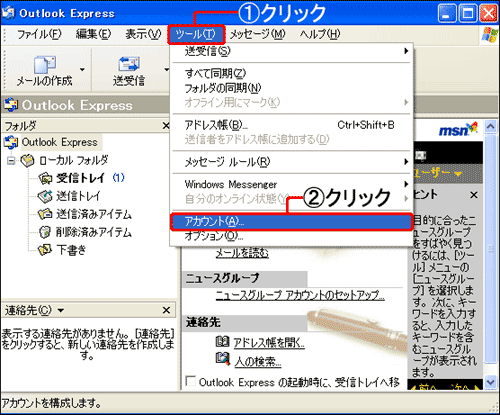
「インターネットアカウント」が表示されます。
- [追加]をクリックし、「メール」をクリックします。
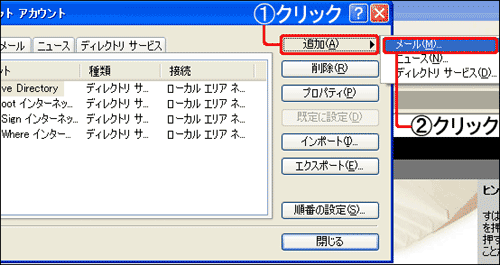
「インターネット接続ウィザード」が表示されます。
- 「表示名」欄に名前を入力し、[次へ]をクリックします。
「表示名」欄に入力する名前は、メールの送信者として表示されます。
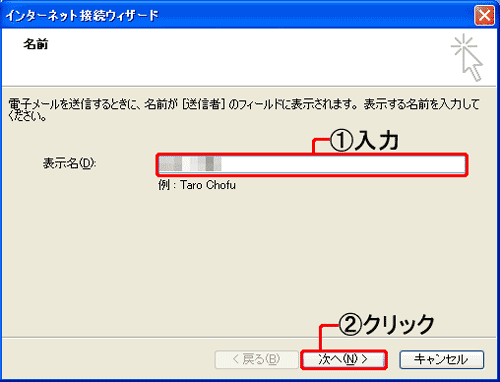
「インターネット電子メールアドレス」が表示されます。
- 「電子メールアドレス」欄にメールアドレスを入力し、[次へ]をクリックします。
【補足】
電子メールアドレスはプロバイダから指定されたものを入力します。
不明な場合はプロバイダにご確認ください。
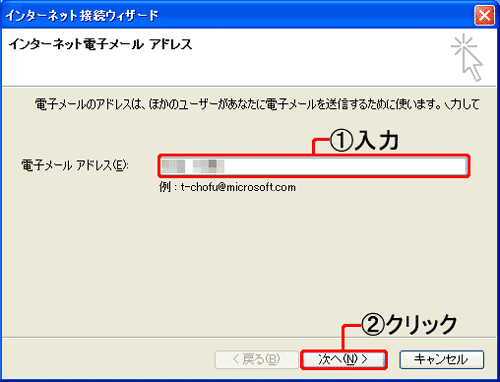
「電子メールサーバー名」が表示されます。
- 「受信メールサーバーの種類」のリストボックスのボタンをクリックし、該当するサーバーの種類をクリックして選択します。
【補足】
・ここでは、例として「POP3(ポップ3)」を選択しています。
・「受信メールサーバーの種類」はプロバイダにより異なります。
不明な場合はプロバイダにご確認ください。
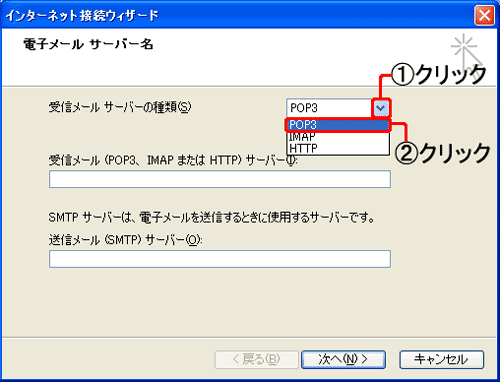
- 「受信メールサーバー」、「送信メールサーバー」欄に、プロバイダから指定されている「電子メールサーバーアドレス」、または「IP(アイピー)アドレス」を入力し、[次へ]をクリックします。
【補足】
設定はプロバイダにより異なります。「電子メールサーバーアドレス」、または「IPアドレス」が不明な場合は、プロバイダにご確認ください。
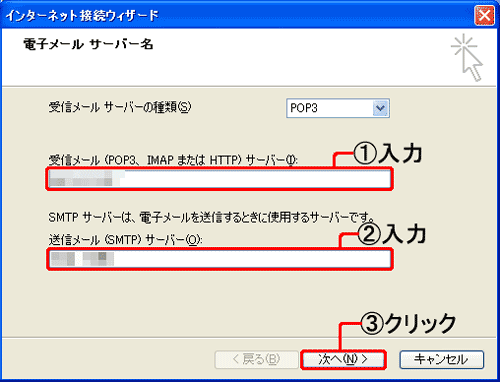
「インターネットメールログオン」が表示されます。
- 「アカウント名」、「パスワード」欄に、プロバイダから指定されているアカウント名とパスワードを入力し、[次へ]をクリックします。
【補足】
・「アカウント名」は個人により異なります。不明な場合はプロバイダにご確認ください。
・パスワードは「*(アスタリスク)」で表示されます。
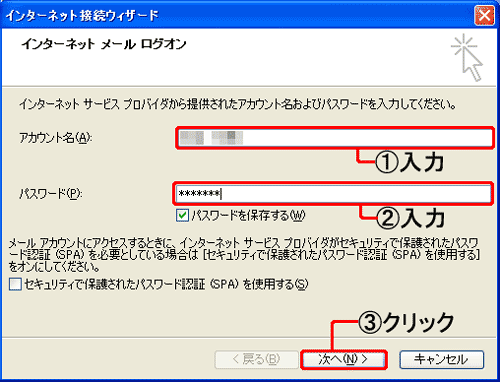
- [完了]をクリックします。
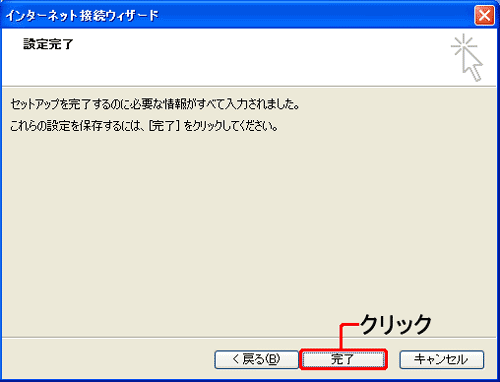
- 以上で、電子メールアカウントの設定は完了です。